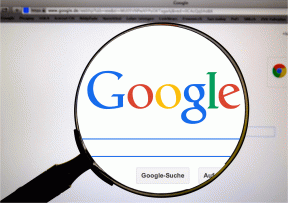Pakeiskite numatytąjį paieškos rezultatų aplanko rodinį sistemoje „Windows 10“.
Įvairios / / November 28, 2021
Jei neseniai naudojote „Windows 10 File Explorer“ paieškos laukelį, norėdami rasti failą, galbūt pastebėjote, kad rezultatai visada rodomi Turinio rodinys ir net jei pakeisite rodinį į detalų, kai tik uždarysite langą ir vėl ieškosite, turinys vėl bus rodomas Turinio peržiūra. Tai labai erzinanti problema, kuri, atrodo, trikdo vartotojus nuo tada, kai atsirado „Windows 10“. Kita problema yra ta, kad failo pavadinimo stulpelis yra per mažas turinio rodinyje ir nėra jokio būdo jo išplėsti. Taigi vartotojas turi pakeisti rodinį į Išsami informacija, dėl kurios paieška kartais vėl paleidžiama.
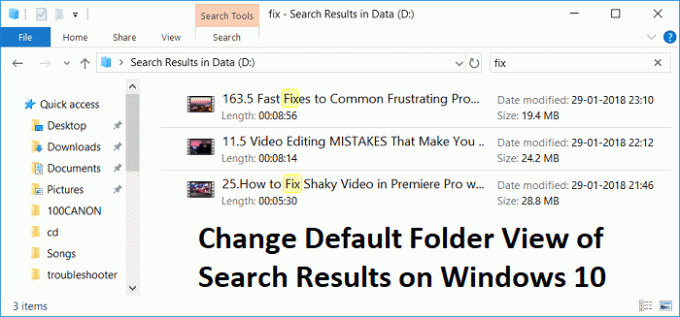
Šio sprendimo problema yra visam laikui pakeisti numatytąjį paieškos rezultatų aplanko rodinį į vartotojo pasirinkimą nekeičiant jo rankiniu būdu kiekvieną kartą, kai jie naudojasi „File Explorer“ paieška. Taigi, negaišdami laiko, pažiūrėkime, kaip pakeisti numatytąjį aplanko paieškos rezultatų rodinį sistemoje „Windows 10“, naudodami toliau pateiktą vadovą.
Turinys
- Pakeiskite numatytąjį paieškos rezultatų aplanko rodinį sistemoje „Windows 10“.
- Muzikos, nuotraukų, dokumentų ir vaizdo įrašų paieškos aplankams nustatykite išsamios informacijos rodinį
Pakeiskite numatytąjį paieškos rezultatų aplanko rodinį sistemoje „Windows 10“.
Būtinai sukurti atkūrimo tašką, jei kas nors nutiktų ne taip.
1. Atidarykite Notepad failą, tada nukopijuokite ir įklijuokite šį kodą tokį, koks jis yra:
„Windows“ registro rengyklės versija 5.00 [-HKEY_CURRENT_USER\SOFTWARE\Classes\Local Settings\Software\Microsoft\Windows\Shell\BagMRU] [-HKEY_CURRENT_USER\SOFTWARE\Classes\Local Nustatymai\Programinė įranga\Microsoft\Windows\Shell\Bags] [HKEY_CURRENT_USER\SOFTWARE\Classes\Local Nustatymai\Programinė įranga\Microsoft\Windows\Shell\Bags\AllFolders\Shell\{7fde1a1e-8b31-49a5-93b8-6be14cfa4943}] "LogicalViewMode"=dword: 00000001. "Mode" = dword: 00000004
2. Spustelėkite Failas iš Užrašų knygelė meniu, tada pasirinkite Išsaugoti kaip.

3. Išskleidžiamajame meniu Įrašyti kaip tipą pasirenkama Visi failai.
4. Pavadinkite failą kaip Searchfix.reg (.reg plėtinys yra labai svarbus).
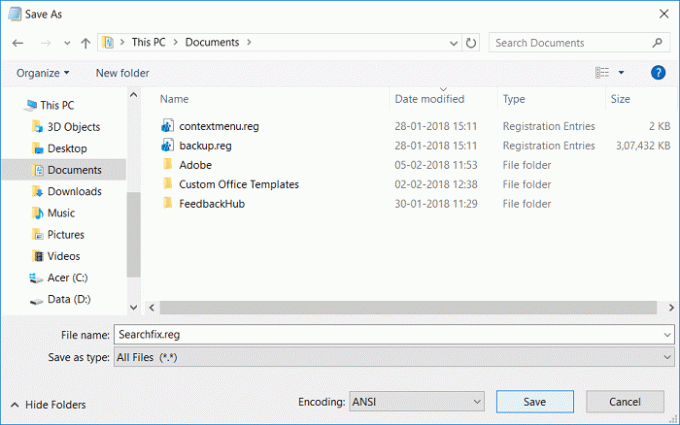
5. Eikite į vietą, kurioje norite išsaugoti failą, pageidautina, darbalaukyje, tada spustelėkite Sutaupyti.
6. Dabar dešiniuoju pelės mygtuku spustelėkite šį registro failą ir pasirinkite Vykdykite kaip administratorius.
7. Iš naujo paleiskite kompiuterį, kad išsaugotumėte pakeitimus.
Muzikos, nuotraukų, dokumentų ir vaizdo įrašų paieškos aplankams nustatykite išsamios informacijos rodinį
1. Atidarykite Notepad failą, tada nukopijuokite ir įklijuokite šį kodą tokį, koks jis yra:
„Windows“ registro rengyklės versija 5.00 [-HKEY_CURRENT_USER\SOFTWARE\Classes\Local Nustatymai\Programinė įranga\Microsoft\Windows\Shell\BagMRU] [-HKEY_CURRENT_USER\SOFTWARE\Classes\Local Nustatymai\Programinė įranga\Microsoft\Windows\Shell\Bags] ;Bendrieji paieškos rezultatai. [HKEY_CURRENT_USER\SOFTWARE\Classes\Local Settings\Software\Microsoft\Windows\Shell\Bags\AllFolders\Shell\{7fde1a1e-8b31-49a5-93b8-6be14cfa4943}] "LogicalViewMode"=dword: 00000001. "Mode"=dword: 00000004 ;Nuotraukų paieškos rezultatai. [HKEY_CURRENT_USER\SOFTWARE\Classes\Local Settings\Software\Microsoft\Windows\Shell\Bags\AllFolders\Shell\{4dcafe13-e6a7-4c28-be02-ca8c2126280d}] "LogicalViewMode"=dword: 00000001. "Mode"=dword: 00000004 ;Muzikos paieškos rezultatai. [HKEY_CURRENT_USER\SOFTWARE\Classes\Local Settings\Software\Microsoft\Windows\Shell\Bags\AllFolders\Shell\{71689ac1-cc88-45d0-8a22-2943c3e7dfb3}] "LogicalViewMode"=dword: 00000001. "Mode"=dword: 00000004 ;Dokumentų paieškos rezultatai. [HKEY_CURRENT_USER\SOFTWARE\Classes\Local Settings\Software\Microsoft\Windows\Shell\Bags\AllFolders\Shell\{36011842-dccc-40fe-aa3d-6177ea401788}] "LogicalViewMode"=dword: 00000001. "Mode"=dword: 00000004 ;Vaizdo įrašų paieškos rezultatai. [HKEY_CURRENT_USER\SOFTWARE\Classes\Local Settings\Software\Microsoft\Windows\Shell\Bags\AllFolders\Shell\{ea25fbd7-3bf7-409e-b97f-3352240903f4}] "LogicalViewMode"=dword: 00000001. "Mode" = dword: 00000004
2. Spustelėkite Failas iš užrašų knygelės meniu, tada pasirinkite Išsaugoti kaip.

3. Išskleidžiamajame sąraše Išsaugoti kaip tipą pasirinkite Visi failai.
4. Pavadinkite failą kaip Search.reg (.reg plėtinys yra labai svarbus).
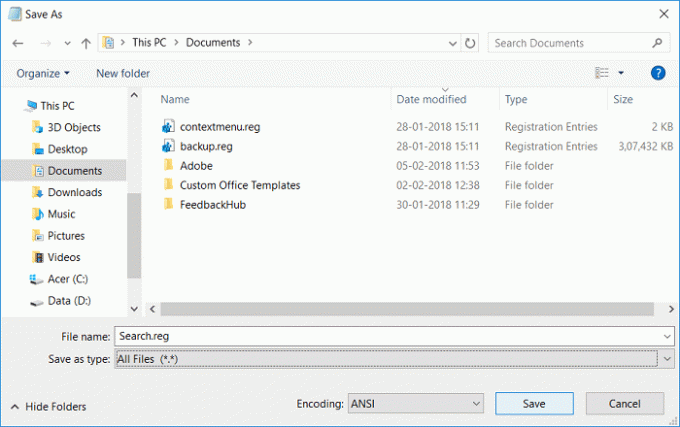
5. Eikite į vietą, kurioje norite išsaugoti failą, pageidautina, darbalaukyje, tada spustelėkite Sutaupyti.
6. Dabar dešiniuoju pelės mygtuku spustelėkite šį registro failą ir pasirinkite Vykdykite kaip administratorius.
7. Iš naujo paleiskite kompiuterį, kad išsaugotumėte pakeitimus.
Rekomenduojamas:
- Kaip rodyti failų plėtinius „Windows 10“.
- Kaip pataisyti Kompiuteris išsijungia automatiškai
- Pataisykite „Windows 10“ neveikiantį veiksmų centrą
- Kaip pataisyti „Windows 10“ įsijungia savaime
Tai jūs sėkmingai išmokote Kaip pakeisti numatytąjį paieškos rezultatų aplanko rodinį sistemoje „Windows 10“. bet jei vis dar turite klausimų dėl šio įrašo, nedvejodami užduokite juos komentarų skiltyje.